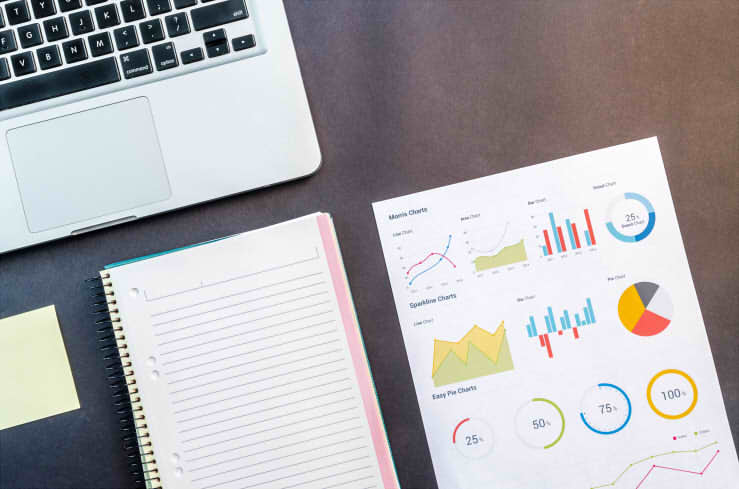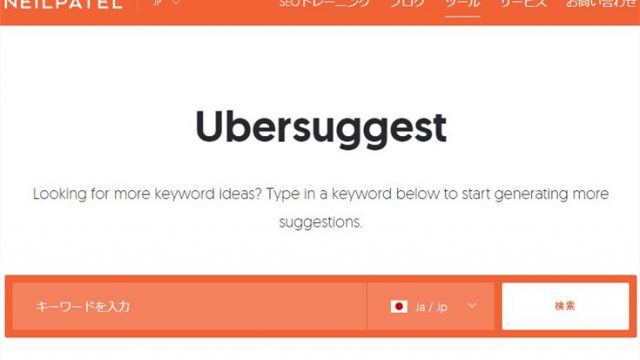アフィリエイトやブログの記事を書いていると、なかなかネタが思いつかなかったり、この記事がライバルよりも検索上位に表示されるのか、読者が求めている情報がまとまらない時があります。
そんなときは、「Headline Checker(ヘッドラインチェッカー)」という無料ツールを使うことで検索キーワード上位10サイトの「共起語・タイトル・見出し・文字数」を一括で取得して調べることが出来ます。
上位10サイトは検索1ページ目の記事なのでGoogleが「検索キーワードの答えに最も近い」と判断している優れたコンテンツが表示されています。
「ユーザーの検索意図」を調べるために、ライバルの記事を分析するのにとても役立ちます。
- キーワード検索の上位10記事を表示
- 共起語・タイトル・見出し・文字数を一括取得
- データをExcel・CSVで出力可能
目次
Headline Checkerの使い方
【1】キーワードを入力して検索
「公式サイト」にアクセスして実際に使ってみましょう。
今回は「ブログ 作り方」について調べるので、それぞれの検索窓にキーワードを入力して検索ボタンを押します。
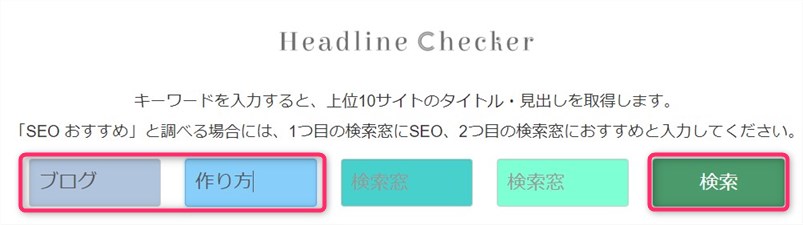
【2】共起語・タイトル・見出し・文字数を確認
検索上位10記事分の「共起語・タイトル・見出し・文字数」が表示されます。
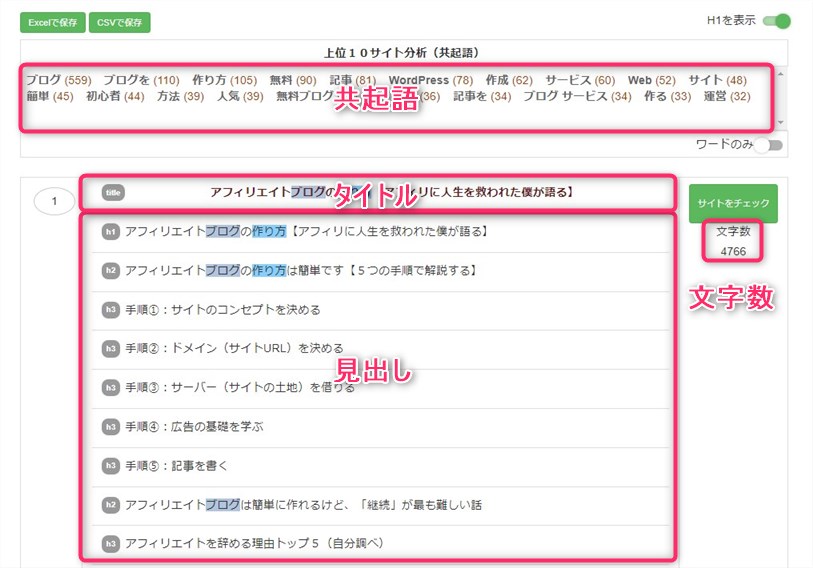
気になったサイトがあれば「サイトをチェック」を押すことで記事に移動することが出来ます。
デフォルトではH1タグも表示されていますが、不要な方は右上からチェックを外しておきましょう。
共起語は、それぞれの記事に共通して頻出するキーワードが並んでおり、関連性の高いものが多く出ているため意識して記事に盛り込んでおきましょう。
【3】Excel・CSVファイルをダウンロードする
検索結果一覧はExcel・CSVファイルとしてダウンロードすることが出来ます。
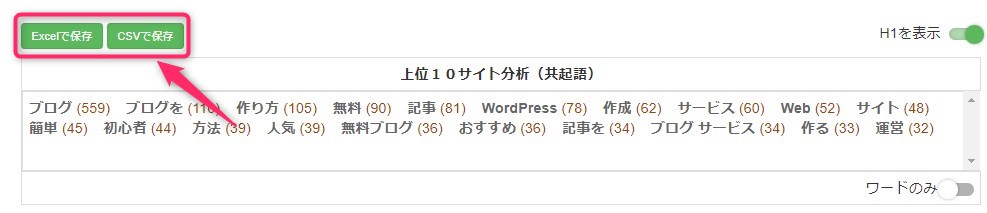
今回はCSVファイルをダウンロードしてExcel(スプレッドシート)で開いてみましょう。
「Googleドライブ」にアクセスして「スプレッドシート」を作成します。
「ファイル」→「インポート」からアップロード画面に移動します。
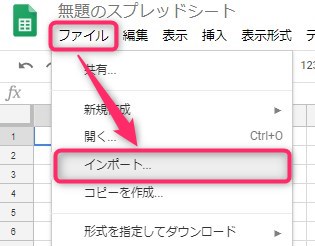
「アップロード」タブを選択してアップロードするファイルを選択します。
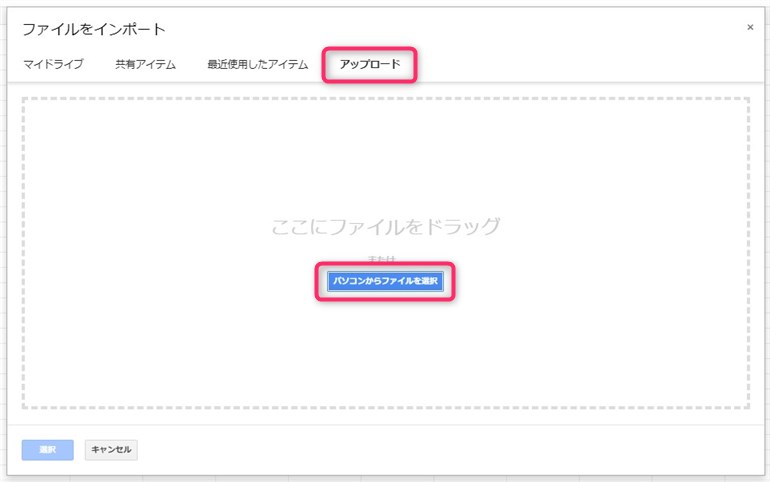
ファイルをインポートする方法で「新しいシートを挿入する」にチェックを入れてデータをインポートします。
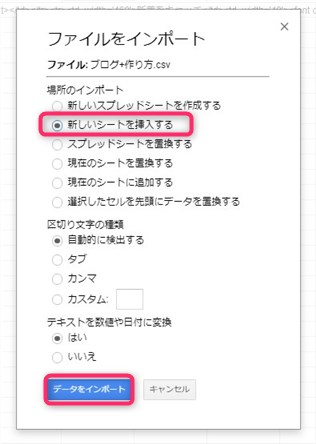
すると、記事URLと見出し一覧がセットになったものが一覧で表示されます。
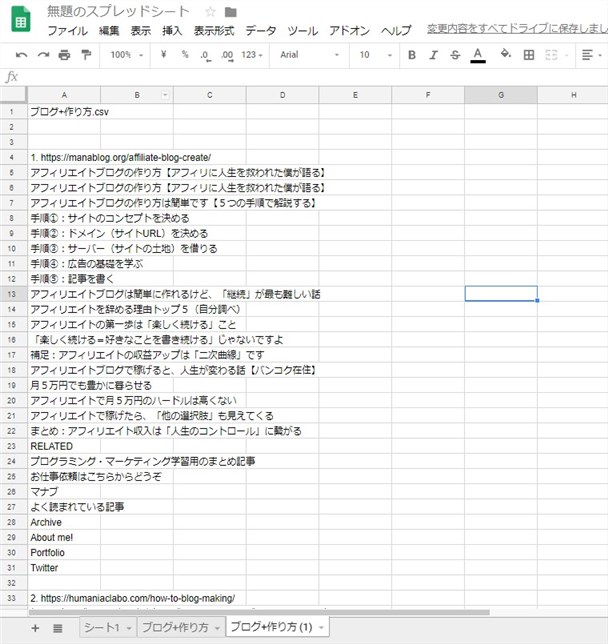
Excelに読み込むことで自由に関数やフィルターなどでデータを弄ることが出来ますが、見出し番号がなくなっているので使いやすさはイマイチかもしれません。
ただ、無料ツールでここまでサポートしているものはなかなか無いので、ぜひ記事づくりのアイデアの参考にしてくださいね。
Headline Checkerはこうやって使うのがおすすめ
- 記事の見出しが決まらない時
- リライトで共起語をプラスしたい時
- ライバル記事の文字数を調べたい時
私の場合は特に「①記事の見出しが決まらない時」に使うことが多く、記事を書くときの記事構成のヒントとして使っています。
「アフィリエイト記事の書き方」でも解説している通り、記事づくりは先に記事の設計と見出しづくりが重要です。
足りない見出しが無いか、逆に不要な見出しを入れていないかといった情報を検索上位の記事を参考に調整しています。
Headline Checkerの口コミ・評判
リライトする時に役立つツール
1.サーチコンソール…超王道
2.FindWord…指定したキーワードで上位表示されている記事と比較し、自分の記事に足りない共起語を出力
3.Headline checker…キーワードを入力し、上位10サイトのタイトルと見出しを取得https://t.co/ah7s7N8fIphttps://t.co/MuZ1u3oYb6 pic.twitter.com/zEnWv2Idwh
— かっつー (@kattu0403) August 25, 2018
特定キーワードに対して、検索結果上位10ページのタイトル・見出しタグを一括抽出できるツールを作ろうとしたら、もうあった。
記事構成のアイデアの寝る時に便利。
headline-checkerhttps://t.co/Uhv3NaRmL5#seo— Eプロ🌎1人貿易会社 & Webメディア (@shimohara26) August 12, 2018
昨日Tweetされていた headline checker のおかげで新たな気づきがありました。開発者の方、ありがとうございます。
— がんちゃん@滲み出るおっぱい欲 (@wordpress_aff) February 28, 2018
記事のアイデアだけでなく、リライトや共起語の追加などの参考ツールとしても使えるのでアフィリエイターからの評判もかなりいいですね。
【まとめ】リライトをする時の参考にしよう
検索上位を狙うならやはりライバルの記事の分析をすることはとても大切です。
闇雲に記事の構成を考えるよりも、Googleが上位表示している記事が「なぜ上位に来ているのか」内容をチェックすることで、ユーザーの検索意図や求めている情報のヒントを記事に反映することが出来ます。
リライトをする時は、足りない共起語を調べられる「FindWord」もセットで使うのがおすすめです。